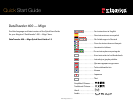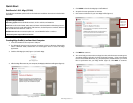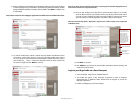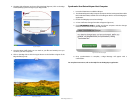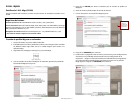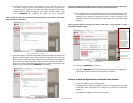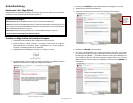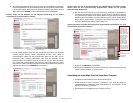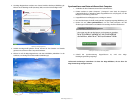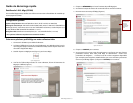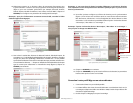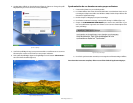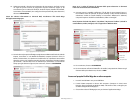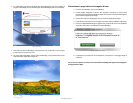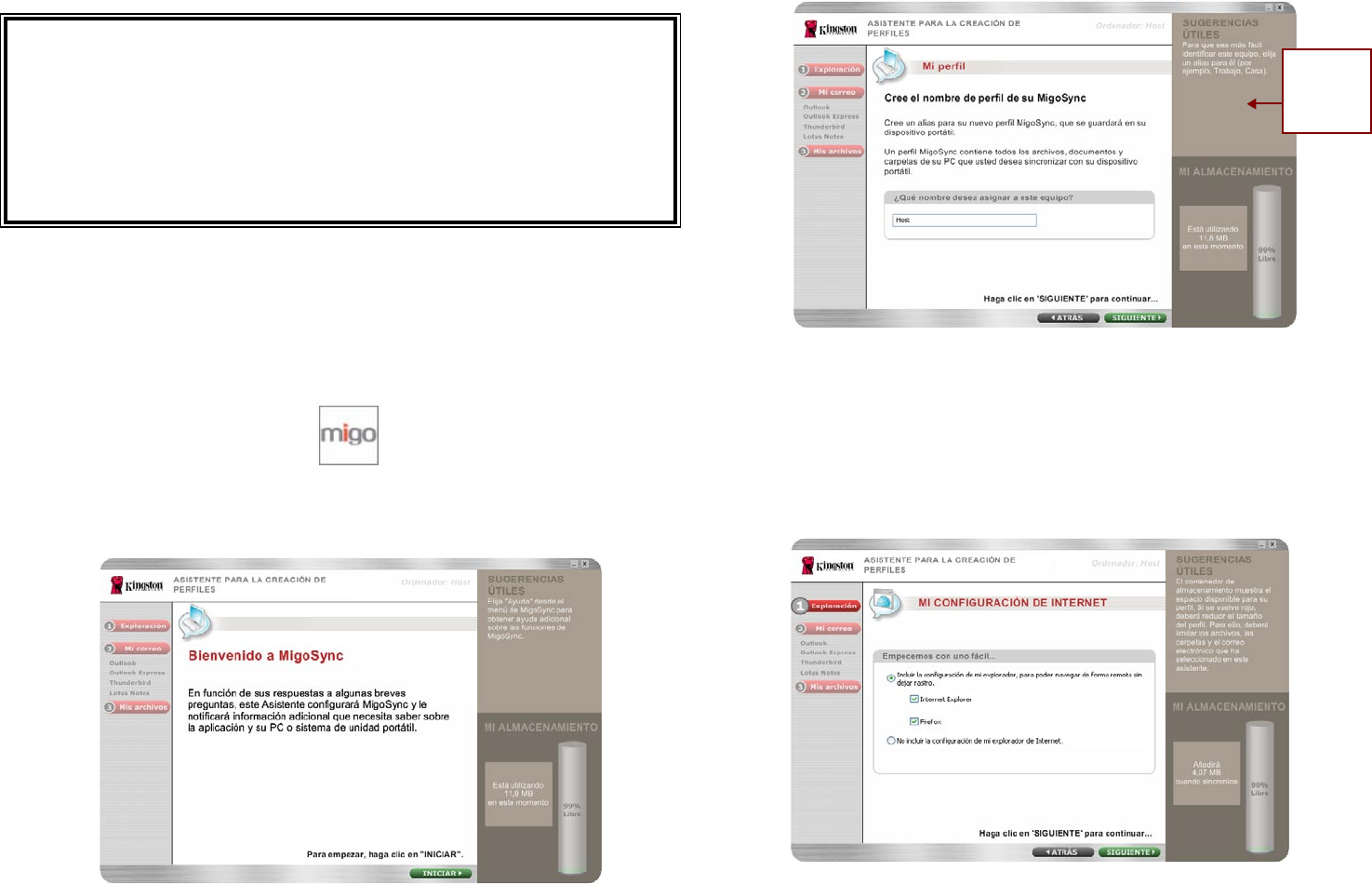
DT400 - Migo QuickStart v1.3
Inicio rápido
DataTraveler® 400 - Migo (DT400)
Para la instalación del hardware, consulte las instrucciones de instalación incluidas con el
DT400.
Requisitos del sistema
Sistemas operativos: Microsoft Windows Vista®, XP (SP1 y SP2), y 2000 (SP4)
Correo electrónico: Microsoft Outlook (2000, 2002, 2003 y 2007 con POP3/SMTP y Exchange
Server)*, Lotus Notes 6.5 y 7.0 con POP3/SMTP y Domino*, Outlook Express (5.0 y 6.0), Windows
Mail, y Mozilla Thunderbird 1.5 y 2.0
Navegador de internet: Windows Internet Explorer (5.0 – 7.0) y Mozilla Firefox (1.5 y 2.0)
* Los sistemas remotos requieren una conexión a VPN
Creación de perles Migo en su ordenador
Conecte el DT400 a un puerto USB del ordenador.1.
El DT400 aparecerá en Mi Pc (Ordenador en Vista) como Kingston (Disco extraíble 2.
en Windows 2000). Haga doble clic en la unidad Kingston para acceder a la
aplicación Migo.
Haga doble clic en MigoSync.exe (Figura 1) para iniciar Migo.3.
Figura 1: MigoSync.exe
Una vez extraídos los archivos de Migo en el ordenador, aparecerá la pantalla de 4.
bienvenida de MigoSync (Figura 2).
Figura 2: Bienvenido a MigoSync
Haga clic en5. INICIAR para iniciar el asistente para la creación de perles en
MigoSync.
Antes de continuar, debe aceptar el contrato de licencia.6.
Cree un alias para su nuevo perl en Migo (Figura 3). 7.
Figura 3: Alias de su perl en Migo
Haga clic en 8. SIGUIENTE para continuar.
Puede incluir su página de inicio en Internet, sus favoritos y otras conguraciones 9.
de Internet en su perl Migo seleccionando “Incluir la conguración de mi
explorador…”. Ponga una marca de vericación al lado del (de los) navegador(es)
(p.ej. Internet Explorer, Mozilla Firefox) que desee sincronizar con su perl de
Migo. (Figura 4). Haga clic en SIGUIENTE para continuar.
Figura 4: Conguración de Internet
CONSEJO
A la derecha
del Asistente de
Migo encontrará
consejos útiles